Att ta bort datum och tid från WordPress-kommentarer kan bidra till att skapa ett mer strömlinjeformat och tidlöst utseende på din webbplats.
Vi har byggt och hanterat många webbplatser med WordPress under årens lopp, så vi förstår nyanserna i att skräddarsy din webbplats så att den bäst uppfyller dina behov och preferenser. Att justera inställningarna för kommentarer förbättrar inte bara webbplatsens estetik utan kan också uppmuntra till mer engagemang genom att lyfta fram innehållet i själva kommentarerna.
I den här artikeln visar vi dig hur du enkelt tar bort datum och tid från WordPress-kommentarer. Våra anvisningar bygger på beprövade metoder, vilket garanterar en enkel och effektiv implementering.
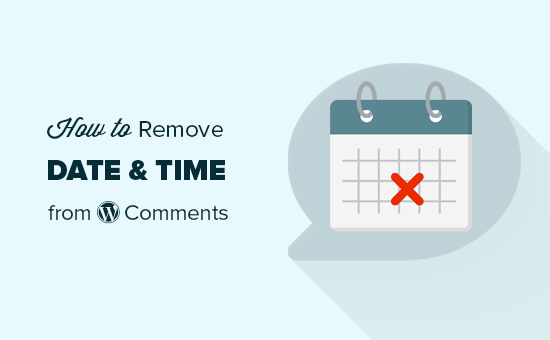
Ska du ta bort datum och tid från WordPress Comments?
Vissa användare tror att döljande av datum och tid i WordPress kommer att förhindra att deras artiklar ser daterade ut, vilket förbättrar deras WordPress sökmotorsoptimering och ranking i search engine.
Vi håller dock inte med om detta. Faktum är att vi anser att det kan vara ganska problematiskt att remove datum.
För mer detaljer, se vår artikel om varför du ej bör ta bort datum från WordPress posts.
Samma argument gäller även för dina WordPress comments. Om du tar bort datum och tid från kommentarer döljs viktig information, vilket skulle göra att äldre kommentarer ser konstiga ut.
Vi förstår dock att vissa användare kanske använder comments på ett annat sätt än vanliga webbkommentarer. Till exempel på ett WordPress-intranät eller en webbapplikation.
I så fall kan de behöva ta bort datum eller tid från kommentarer på din WordPress website för att uppfylla sina krav.
Med detta sagt, låt oss titta på hur du enkelt kan ta bort datum och tid från WordPress-kommentarer.
Så här tar du bort datum och tid från WordPress Comments
Du kan enkelt remove datum och tid från WordPress comments genom att lägga till custom code i functions.php-filen i ditt theme.
Tänk dock på att minsta error när du skriver in koden kan göra din website otillgänglig.
Vi rekommenderar att du använder WPCode istället för att add to custom code till din WordPress site.
Det är det bästa WordPress-pluginet för kodsnuttar på marknaden, och det gör det supersäkert och enkelt att lägga till anpassad kod.
Först måste du installera och aktivera WPCode plugin. För detaljerade instruktioner kan du läsa vår guide för nybörjare om hur du installerar ett plugin för WordPress.
Note: WPCode har också en gratis version som du kan använda för denna tutorial. Men om du upgraderar till den betalda planen får du tillgång till molnbiblioteket med code snippets, villkorlig logik och mer.
Efter aktivering, besök Code Snippets ” + Add Snippet page från WordPress admin sidebar.
Härifrån måste du klicka på knappen “Use Snippet” under alternativet “Add Your Custom Code (New Snippet)”.
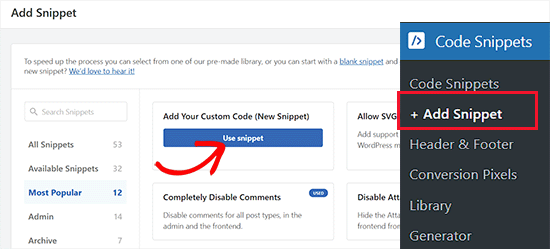
Detta leder dig till sidan “Create Custom Snippet”, där du kan börja med att skriva in ett namn för code snippet.
Välj sedan alternativet “PHP Snippet” från dropdown-menyn för code type i det högra hörnet av vyn.
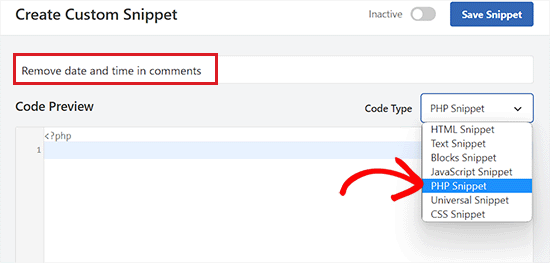
Följ detta genom att copy and paste in följande kod i boxen “Code Preview”:
1 2 3 4 5 6 7 8 9 10 11 12 13 14 15 16 17 18 19 | // Remove comment datefunction wpb_remove_comment_date($date, $d, $comment) { if ( !is_admin() ) { return; } else { return $date; }}add_filter( 'get_comment_date', 'wpb_remove_comment_date', 10, 3); // Remove comment timefunction wpb_remove_comment_time($date, $d, $comment) { if ( !is_admin() ) { return; } else { return $date; }}add_filter( 'get_comment_time', 'wpb_remove_comment_time', 10, 3); |
Därefter rullar du ner till “Insertion” -sektionen och väljer läget “Auto Insert”.
Detta kommer automatiskt att exekvera koden på din site.

Därefter rullar du tillbaka högst upp på sidan och togglar omkopplaren till “Active”.
Slutligen klickar du på knappen “Save Snippet” för att lagra dina Settings.
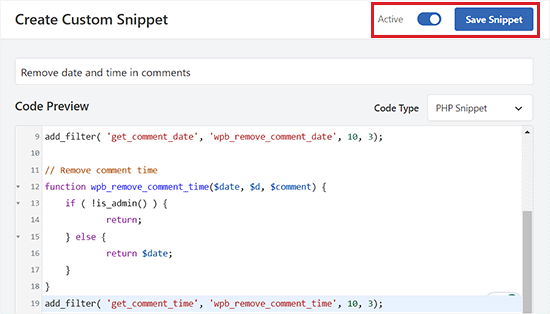
Nu kan du besöka din website och se att datum och tid har tagits bort från dina WordPress comments.
Observera att denna metod inte tar bort datum och tid för kommentarer från din WordPress database.
Om du tar bort koden börjar datum och tid omedelbart att visas för WordPress comments på din site.
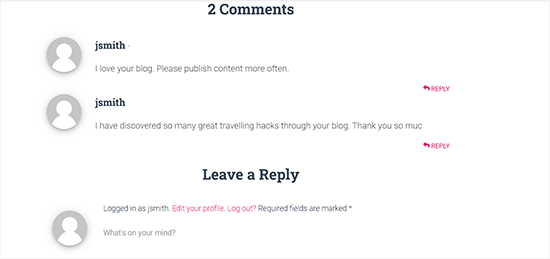
Bonus: Ta bort författarens namn från WordPress Posts
Du kan ta bort datum och tid från kommentarer och författarens namn från inlägg på din WordPress-blogg.
Vanligtvis ger tillägg av en författares namn till blogginläggen ytterligare information till användarna och kan öka engagemanget.
Men om du run en blogg med flera författare eller hanterar gästbloggare, kan du ta bort författarens namn så att din webbplats ser mer konsekvent ut.
Du kan enkelt göra detta genom att lägga till ett CSS code snippet på din website med WPCode.
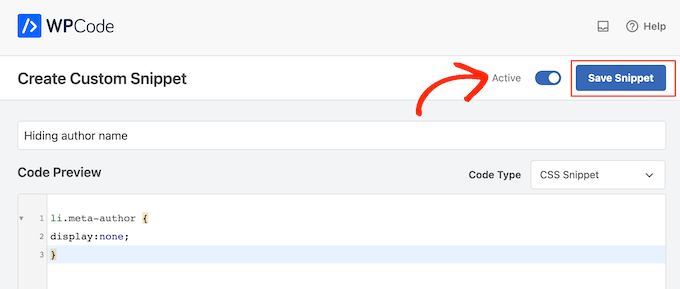
För mer detaljer, se vår tutorial om hur du tar bort författarnamn från WordPress posts.
Vi hoppas att den här artikeln hjälpte dig att lära dig hur du enkelt tar bort datum och tid från WordPress comments. Du kanske också vill se vår tutorial om hur man lägger till ett dynamiskt copyright-datum i WordPress footer och vår lista över de måste-ha WordPress plugins för företagswebbplatser.
If you liked this article, then please subscribe to our YouTube Channel for WordPress video tutorials. You can also find us on Twitter and Facebook.





Jiří Vaněk
I like snippets for their simplicity and because I don’t necessarily have to use a plugin for everything. I even made a folder in the browser from your article with snippets. I also saved this one, because this function can come in handy at any time. Thank you for sharing these snippets so we can avoid another unnecessary plugin.
Pandu Aji
Finally, i can get rid all dates from my evergreen content
WPBeginner Support
Glad we could help show how to remove the dates
Admin
Dennis Muthomi
I have a question relating to comments…is there a way to pin a reader’s comment in WordPress, similar to how YouTube allows pinned comments??
WPBeginner Comments
For a pinning comments feature, you may want to use the plugin in this guide: https://www.wpbeginner.com/beginners-guide/beginners-guide-on-how-to-moderate-comments-in-wordpress/
Roger M. Jenson
I agree that removing the date may not be the best idea. The blog entries at some sites show “Updated over a week ago” in the date area. I think that Updated over a ago where the time period could be week, month, six moths, etc. could be interesting. All I need is to learn how to do it.
WPBeginner Support
For a starting point you may want to take a look at our article below:
https://www.wpbeginner.com/wp-tutorials/display-the-last-updated-date-of-your-posts-in-wordpress/
Admin
Chinmay Rajyaguru
How to remove/change ‘at’ only?
WPBeginner Support
For specific edits like that, you would want to reach out to the support for your specific theme.
Admin
Ivan
Awesome! Thanks for sharing. My first attempt to play with theme coding and it worked Your advice is much appreciated!
Your advice is much appreciated!
WPBeginner Support
You’re welcome, glad our guide could help
Admin
Ahmad Wali
Can you please recommend any good plugin to completely hide comments, date section from wordpress websites?
WPBeginner Support
If you want to completely remove the comments, you would want to take a look at the article here: https://www.wpbeginner.com/wp-tutorials/how-to-completely-disable-comments-in-wordpress/
Admin
Marv
Works like a charm! Thank you
WPBeginner Support
Glad our article was helpful
Admin
Luke Thomas
Thanks again, it worked like a charm on the website. It goes to show even for people who are not that familiar with coding can accomplish these tasks with the help of WPBEGINNER.
WPBeginner Support
You’re welcome, glad our guide could help
Admin
Sahil Sharma
Thanks for the solution.
How to remove blank space create after remove date and time ??
Thanks
WPBeginner Support
That would require editing your theme’s CSS which is different for each theme. If you reach out to your theme’s support they should be able to assist.
Admin
Pete
Hi,
I tried to use the php code above and it worked
But, how to use php code to remove ‘at’?
I used the css code above, but that would be a hidden text. When I viewed the source code, ‘at’ was still there.
How to use php code to remove ‘at’?
Thanks
WPBeginner Support
For that, you would normally want to reach out to your theme’s support and create a child theme to edit the comment template rather than use PHP.
Admin
Saarika
Date and time got removed but i can see the link on at. I am applying the css u mentioned but its not working
WPBeginner Support
Your specific theme likely may have different stylings for your comments, if you reach out to your theme’s support they should be able to let you know.
Angel Costa
I truly hate every website that removes dates so its content seems to be everlasting. It’s misleading and we can’t tell if something is outdated or not.
Sofor
Sorry, I can’t agree with you.